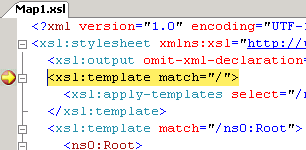Um BizTalk-Maps zu debuggen, die eine exterene Assembly aufrufen, reichen die Standard-Möglichkeiten nicht mehr aus. Es erscheint die Fehlermeldung
Cannot find the script or external object that implements prefix ‘http://schemas.microsoft.com/BizTalk/2003/ScriptNS0’
Um das zu umgehen, müssen die externen Assemblies dem Debugger bekannt gemacht werden. Um allgemein XSLT zu debuggen kann, neben der Möglichkeit dies über das Menü XML ⇒ Debug XSLT zu erledigen, auch das Objekt XslCompiledTransform verwendet werden. Hierdurch ist man wesentlich flexibler und kann z.B. StartParameter angeben und/oder eben Extension Objects. Und da eine BizTalk-Map letztendlich auch nur ein XSLT-Dokument darstellt, gilt das auch dafür.
Als erstes sollte man ein C#-Projekt zur BizTalk-Solution hinzufügen. Darin wird lediglich unten stehende Methode eingefügt und die Main-Methode so angepasst, dass ein Aufruf der Methode DebugXslt mit den jeweiligen Parametern erfolgt.
|
|
| Parameter | Beschreibung |
|---|---|
| mapXslt | Pfad zur XSLT-Datei |
| inputXML | Pfad zur der Datei, die die Testdaten enthält |
| extensionObjectsXml | Pfad zur Datei, in der die Erweiterungsobjekte stehen (darf leer sein) |
Nun müssen noch die einzelnen Pfade ermittelt werden. Mittels Validate Map (rot im Bild) werden die XSLT-Datei und die extensionObjects-Datei erstellt. Im Output-Window erscheinen die jeweiligen Pfade und müssen nur noch übernommen werden.
Hat man kein XML-Dokument, mit dem man Testen kann, sondern ein natives Format, so hilft Test Map. Auch hier erscheint im Output-Window der Pfad mit dem Hinweis Test Map used the following file.
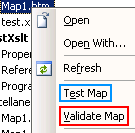
Sind nun alle 3 Pfade ermittelt und eingetragen, kann es auch endlich losgehen. Damit der Debugger nicht einfach durchläuft, sollte die XSLT-Datei geöffnet und eine Haltepunkt eingefügt werden.
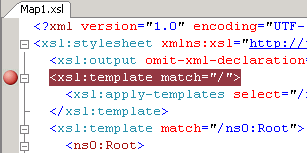
Nun muss das Projekt gestartet werden. Dazu mit der rechten Maustaste auf das Projekt zeigen und Debug ⇒ Start new instance ausführen.
Alternativ das Projekt als StartUp-Project einrichten und F5 drücken…